সুচিপত্র
পরিস্থিতির উপর নির্ভর করে আপনাকে একটি ড্রপ-ডাউন তালিকার মধ্যে একাধিক মান নির্বাচন করতে হতে পারে। এই টিউটোরিয়ালে, আমরা আপনাকে দেখাব কিভাবে একটি ড্রপ-ডাউন তালিকায় একাধিক নির্বাচন করতে হয়। এই সেশনের জন্য, আমরা এক্সেল 2019 ব্যবহার করছি, নির্দ্বিধায় আপনার পছন্দের সংস্করণটি ব্যবহার করুন৷
সেশনে প্রবেশ করার আগে, আসুন আমাদের উদাহরণগুলির ভিত্তি হল ডেটাসেট সম্পর্কে জেনে নেওয়া যাক৷
<0
এখানে আমাদের কাছে বেশ কিছু স্টেশনারি উপাদান রয়েছে, এগুলো ব্যবহার করে আমরা একটি ড্রপ-ডাউন তালিকা তৈরি করব এবং সেখানে একাধিক আইটেম নির্বাচন করব।
উল্লেখ্য যে জিনিসগুলিকে সোজা রাখার জন্য এটি একটি সাধারণ ডেটাসেট। . একটি ব্যবহারিক পরিস্থিতিতে, আপনি অনেক বড় এবং জটিল ডেটাসেটের সম্মুখীন হতে পারেন।
অনুশীলন ওয়ার্কবুক
নিচের লিঙ্ক থেকে অনুশীলন ওয়ার্কবুকটি ডাউনলোড করতে আপনাকে স্বাগতম।
<6ড্রপ ডাউন তালিকা থেকে একাধিক নির্বাচন করুন.xlsm
একটি ড্রপ-ডাউন তালিকায় একাধিক নির্বাচন করুন
প্রথমত, আমাদের একটি ড্রপ-ডাউন তালিকা তৈরি করতে হবে আমাদের স্টেশনারি আসুন এটি দ্রুত তৈরি করি। ড্রপ-ডাউন তালিকা তৈরির বিষয়ে নিবন্ধটি দেখতে দ্বিধা করবেন না।
ডেটা যাচাইকরণ ডায়ালগ বক্সে লিস্ট ডেটা টাইপ নির্বাচন করুন এবং সন্নিবেশ করুন আইটেমগুলির সেল পরিসর।

B4:B11 হল সেই পরিসর যা স্টেশনারি উপাদানগুলি ধারণ করে৷ এখন আপনি ড্রপ-ডাউন তালিকা পাবেন।

আরো পড়ুন: এক্সেল ড্রপ ডাউন তালিকা নির্বাচনের উপর নির্ভর করে
1. নির্বাচন করুনএকাধিক আইটেম (ডুপ্লিকেট নির্বাচনের অনুমতি দেয়)
একটি প্রচলিত ড্রপ-ডাউন তালিকা সর্বদা একটি আইটেম নির্বাচন করে। এখানে আপনি দেখতে পাচ্ছেন, আমরা তালিকা থেকে পেন নির্বাচন করেছি (নীচের ছবি)।
15>
এখন, আমরা যদি অন্য একটি আইটেম নির্বাচন করি, তাহলে বলুন পেন্সিল

তারপর এটি আগের মানটি প্রতিস্থাপন করবে। শুধুমাত্র পেন্সিল নির্বাচিত থাকবে।
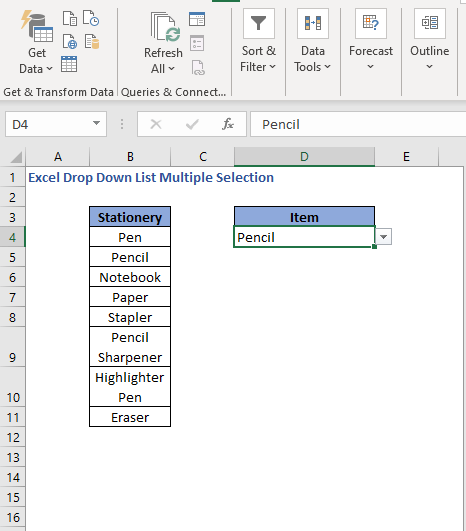
একাধিক আইটেম নির্বাচন করতে, আমাদের VBA কোড ব্যবহার করতে হবে। অ্যাপ্লিকেশনের জন্য মাইক্রোসফ্ট ভিজ্যুয়াল বেসিক উইন্ডো খুলুন (এটি খুলতে ALT + F11 টিপুন)।
এখন ওয়ার্কশীটের নাম বা নম্বর যেখানে আপনি নির্বাচন করতে চান সেখানে ডাবল ক্লিক করুন। ড্রপ-ডাউন তালিকার মধ্যে একাধিক আইটেম। আপনি সেই নির্দিষ্ট শীটের জন্য কোড উইন্ডোটি পাবেন।
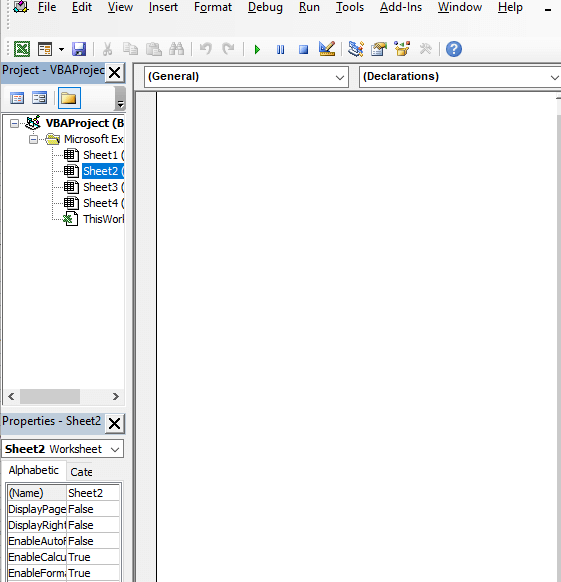
এখানে, আমাদের ওয়ার্কবুকে শীট2 এর কোড উইন্ডো রয়েছে (আমাদের ড্রপ-ডাউন রয়েছে এই শীটে তালিকা)।
কোড উইন্ডোটি খোলা হলে, সেখানে নিম্নলিখিত কোডটি প্রবেশ করান
7374
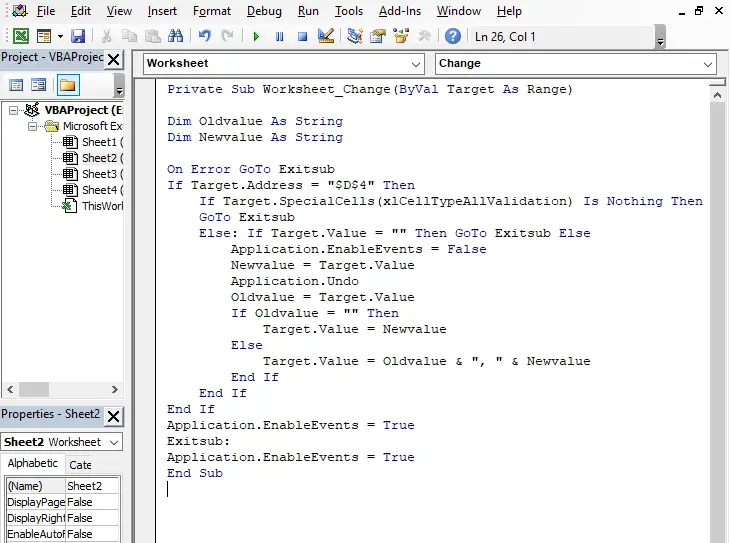
কোডটি সংরক্ষণ করুন এবং এখন মান নির্বাচন করার চেষ্টা করুন। ড্রপ-ডাউন তালিকায়।
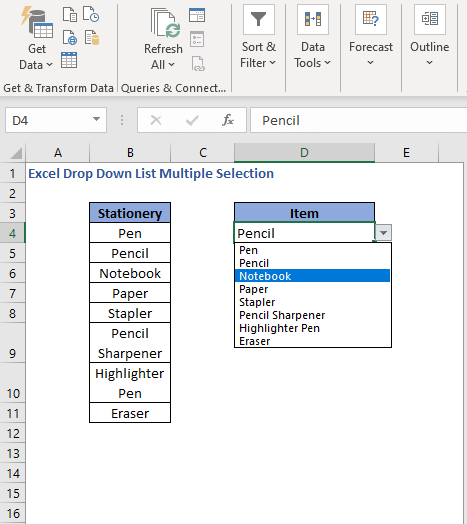
পেন্সিল নির্বাচন করার পরে, আমরা অন্য একটি আইটেম নোটবুক নির্বাচন করতে যাচ্ছি। এবং আপনি দেখতে পারেন, আমরা উভয় আইটেম খুঁজে পেয়েছি (নীচের চিত্র)।

এই কোডটি আমাদের নির্বাচনের পুনরাবৃত্তি করার অনুমতি দেবে। ধরা যাক যদি আমরা আবার পেন্সিল নির্বাচন করি,

আমরা আবার আইটেমটি নির্বাচন বাক্সে খুঁজে পাব।

কোড ব্যাখ্যা
আমরা দুটি স্ট্রিং ঘোষণা করেছি পুরাতন এবং নতুন মান ।
আপনি দেখতে পাচ্ছেন আমরা D4 ঘরে ড্রপ-ডাউন তালিকা তৈরি করেছি, তাই আমাদের লক্ষ্য ঠিকানা হল D4 । এবং উপরন্তু, আমরা পুনরায় পরীক্ষা করেছি যে সেলটি ডেটা যাচাইকরণ ব্যবহার করছে নাকি Target.SpecialCells ব্যবহার করছে না।
একটি মান নির্বাচন করা হলে, আমরা ইভেন্টগুলি ( Application.EnableEvents = False ) বন্ধ করে দিয়েছি যাতে পরিবর্তনগুলি না হয় আবার ইভেন্ট ট্রিগার না. তারপর নির্বাচিত আইটেমটিকে Newvalue এ সংরক্ষণ করি।
পরিবর্তনটি পূর্বাবস্থায় ফেরানোর পর, আমরা মানটিকে পুরাতন -এ সেট করেছি। তারপর Oldvalue খালি আছে কি না তা পরীক্ষা করুন। যদি খালি থাকে (মানে শুধুমাত্র একটি মান নির্বাচন করা হয়), তাহলে নতুন মান ফেরত দিন। অন্যথায়, পুরাতন মান এবং নতুন মান সংযুক্ত করুন।
ইভেন্টটি পুনরায় সেট করার শেষ করার আগে, যাতে আমরা প্রয়োজনে পরিবর্তন করতে পারি।
আরও পড়ুন: একাধিক নির্ভরশীল ড্রপ-ডাউন তালিকা এক্সেল VBA
2. ড্রপ ডাউন তালিকা থেকে একাধিক আইটেম নির্বাচন করুন (শুধুমাত্র অনন্য নির্বাচন)
আগের বিভাগে , আমরা একাধিক নির্বাচন দেখেছি যেখানে পুনরাবৃত্তি অনুমোদিত ছিল। আপনি যদি তা না চান, তাহলে এই বিভাগটি অনুসরণ করুন৷
সুবিধার জন্য, আমরা এই প্রদর্শনের জন্য একটি পৃথক পত্রক ব্যবহার করেছি৷ এই সময় আমরা Sheet3 এ আছি। এই শীটের কোড উইন্ডোতে নিম্নলিখিত কোডটি লিখুন।
3001

আগের কোডের তুলনায় কোন পার্থক্য আছে কি! একটু ঘনিষ্ঠভাবে দেখুন, আপনি সামান্য পার্থক্য দেখতে পারবেন।
এখানে আমরা একটি VBA ফাংশন ব্যবহার করেছি INSTR । INSTR ফাংশনটি একটি স্ট্রিং-এ একটি সাবস্ট্রিং এর প্রথম উপস্থিতির অবস্থান প্রদান করে। আরও তথ্যের জন্য এই INSTR নিবন্ধটি দেখুন।
InStr(1, Oldvalue, Newvalue) = 0 এর সাথে এই লজিক্যাল অপারেশনটি ব্যবহার করে, আমরা পরীক্ষা করেছি যে মানগুলি পাওয়া গেছে কি না। যদি লজিক্যাল অপারেশন TRUE (আগে পাওয়া যায় নি) ফেরত দেয় তাহলে এটি আইটেমটি নির্বাচন করতে এবং আগের মানের সাথে সংযুক্ত করার অনুমতি দেয়।
কোড সংরক্ষণ করুন এবং এখন এমন একটি আইটেম নির্বাচন করার চেষ্টা করুন যা ইতিমধ্যেই আছে নির্বাচিত হয়েছে৷

এখানে আমরা ইতিমধ্যেই পেন্সিল নির্বাচন করেছি, যদি আমরা এটি আবার নির্বাচন করতে চাই, আমরা তা করতে পারি না। এটি ডুপ্লিকেট মান অনুমোদন করে না।
আরো পড়ুন: এক্সেলের অন্য শীট থেকে কীভাবে একটি ড্রপ ডাউন তালিকা তৈরি করবেন
3. নির্বাচন করুন নিউলাইনে আইটেমগুলি
এখন পর্যন্ত, আমরা দেখেছি আইটেমগুলি একটি কমা দ্বারা পৃথক করা হয়েছে৷ এই বিভাগে, আমরা নির্বাচিত আইটেমগুলিকে নতুন লাইনে সাজাব।
সরলতার জন্য, আমরা কয়েকটি ঘরকে D4 সেলের সাথে মার্জ করছি। এটি করতে, আপনি যে কক্ষগুলিকে একত্রিত করতে চান তা নির্বাচন করুন এবং মার্জ করুন & হোম ট্যাবের সারিবদ্ধকরণ বিভাগ থেকে কেন্দ্র ।

সেলটি আরও উচ্চতা পাবে।
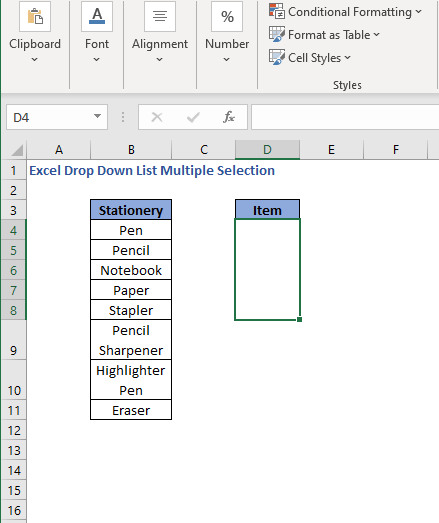
এখন, নতুন লাইনের মাধ্যমে আইটেমগুলি আলাদা করার জন্য কোডটি দেখি। নিম্নলিখিত কোডটি ব্যবহার করুন
9974

পূর্ববর্তী কোড থেকে একমাত্র পার্থক্য হল এইবার আমরা OldValue এবং এর মধ্যে vbNewLine ব্যবহার করেছি NewValue ।
vbNewLine আইটেমগুলির মধ্যে একটি নতুন লাইন প্রদান করে।
এখন আইটেমগুলি নির্বাচন করুন।
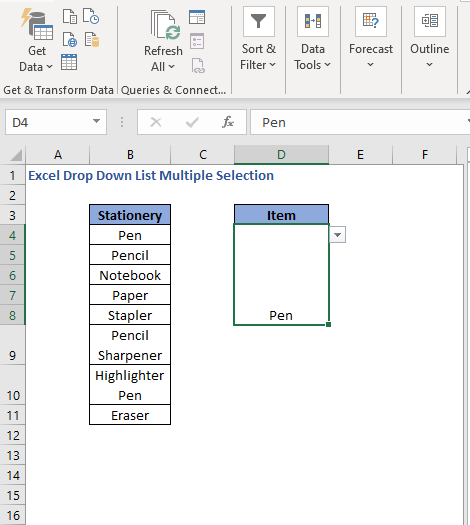
আমরা একটি আইটেম পেন নির্বাচন করি যা উপরের ছবিতে দেখা যাচ্ছে। এখন অন্য একটি উপাদান নির্বাচন করুন৷
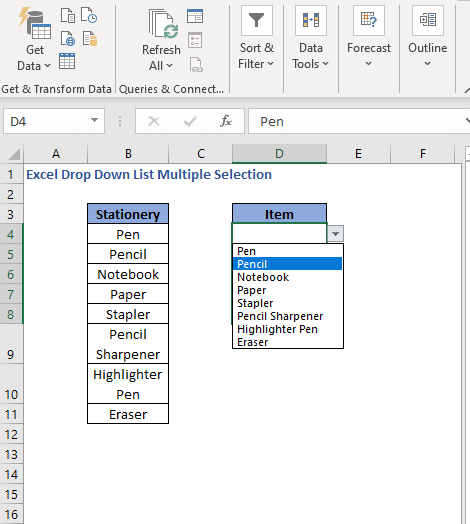
আপনি দেখতে পাবেন দুটি আইটেম আলাদা লাইনে রয়েছে৷
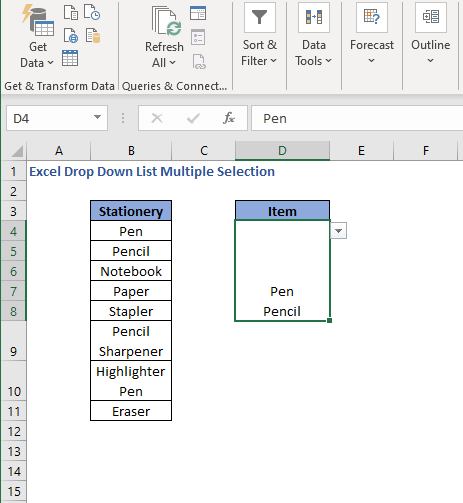
এখানে আমাদের দুটি রয়েছে মান, যে দুটি ভিন্ন লাইন আছে. অন্য মান নির্বাচন করা অন্য লাইনে যোগ করবে। প্রতিটি মান একটি নতুন লাইনে থাকবে৷
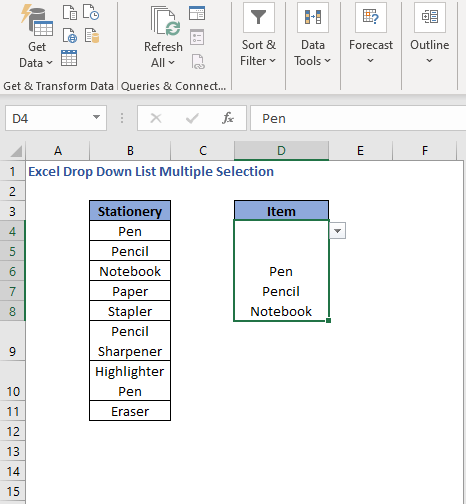
উল্লেখ্য যে আপনি যদি আইটেমগুলিকে আলাদা করতে অন্য একটি বিভাজন করতে চান তবে এটি vbNewline<10-এর জায়গায় ডবল কোটের মধ্যে ব্যবহার করুন>.
উপসংহার
আজকের জন্য এতটুকুই। আমরা একটি ড্রপ-ডাউন তালিকায় একাধিক নির্বাচন করার জন্য বিভিন্ন পদ্ধতির তালিকা করেছি। আপনি এই সহায়ক পাবেন আশা করি. কিছু বুঝতে অসুবিধা হলে মন্তব্য করতে দ্বিধা বোধ করুন. আমরা এখানে মিস করেছি এমন অন্য কোন পদ্ধতি আমাদের জানান।

